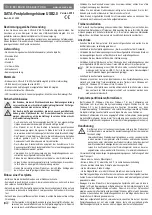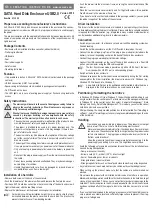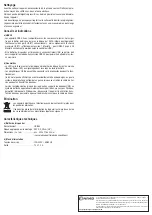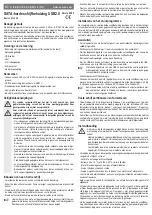SATA-harde schijfbehuizing USB2.0
Versie 05/10
Bestnr. 41 35 05
°
Beoogd gebruik
De behuizing is geschikt voor de inbouw van een 8,89 cm-/3,5“-SATA-harde schijf.
Aansluiting op een computer is via een USB-interface mogelijk. Een meegeleverde
externe netvoedingadapter dient daarbij voor de stroomtoevoer.
Dit product voldoet aan de wettelijke, nationale en Europese eisen. Alle voorkomen-
de bedrijfsnamen en productaanduidingen zijn handelsmerken van de betreffende
eigenaren. Alle rechten voorbehouden.
Omvang van de levering
• Behuizing met ingebouwde interfaceomzetter (zonder harde schijf)
• Netvoedingadapter
• USB-kabel
• Voet
• Vier rubberpootjes
• Schroevenset
• Gebruiksaanwijzing
Kenmerken
• Inbouw van een 8,89 cm-/3,5“-SATA-harde schijf mogelijk (niet bij de levering inbe-
grepen)
• USB2.0-aansluiting (compatibel met USB1.1)
• Plaatsbesparende opstelling mogelijk via meegeleverde voet
• Aan/uit-schakelaar aan de achterkant
• De LED brandt bij actieve stroomtoevoer resp. knippert bij lees-/schrijfprocessen
Veiligheidsaanwijzingen
Ꮨ
Bij schade, veroorzaakt door het niet in acht nemen van deze
gebruiksaanwijzing, vervalt het recht op waarborg/garantie! Voor
gevolgschade zijn wij niet aansprakelijk!
Voor materiële schade of persoonlijk letsel, veroorzaakt door niet-
reglementair gebruik of het niet in acht nemen van de veiligheidsaan-
wijzingen zijn wij niet aansprakelijk! In dergelijke gevallen vervalt de
aansprakelijkheid/garantie.
• Om redenen van veiligheid en toelating (CE) is het eigenhandig ombou-
wen en/of wijzigen van het product niet toegestaan.
• Het product is uitsluitend geschikt voor gebruik in gesloten, droge ruim-
tes binnenshuis. Het hele product mag niet vochtig of nat worden,
levensgevaar door elektrische schok!
• Het product is geen speelgoed. Apparaten die op het elektriciteitsnet
worden aangesloten dienen buiten bereik van kinderen te worden
gehouden. Wees dus extra voorzichtig in geval van aanwezigheid van
kinderen.
• De constructie van de netvoedingadapter voldoet aan beschermings-
klasse II. Gebruik als spanningsbron voor de netvoedingadapter uitslui-
tend een reglementaire contactdoos.
• Gebruik voor de stroomtoevoer van de harde schijfbehuizing uitsluitend
de meegeleverde netvoedingadapter.
• Trek de netvoedingadapter niet aan het snoer uit het stopcontact.
• Laat verpakkingsmateriaal niet achteloos rondslingeren. Dit kan voor
kinderen gevaarlijk speelgoed zijn.
• Behandel het product voorzichtig: door stoten, schokken of een val -
zelfs van geringe hoogte - kan het beschadigen.
Inbouwen van een harde schijf
• Verwijder beide schroeven aan de achterzijde van de behuizing.
• Schuif de lade uit het aluminium frame, verwijder vervolgens het voorste kunststof
deksel.
• Plaats een SATA-harde schijf goed op de aansluitstrip van de printplaat en schroef
de harde schijf met twee geschikte schroeven vast in de lade.
• Plaats het kunststof deksel op de lade, let daarbij op de juiste richting.
☞
Voor harde schijven met een lager bouwhoogte is een kunststof strip mee-
geleverd, die tussen het kunststof deksel en de harde schijf wordt geplaatst.
Daardoor kan het kunststof deksel niet naar binnen buigen.
G E B R U I K S A A N W I J Z I N G
www.conrad.com
• Schuif de lade weer in het aluminium frame, let op de juiste richting van de lade.
• Plaats nu het achterste deksel van de behuizing er op juiste wijze op en schroef het
vast; daardoor wordt ook de lade in het aluminium frame gefixeerd.
• Mocht u de meegeleverde voet niet willen gebruiken, dan kunt u ook rubberpootjes
aan de onderkant van de behuizing plakken.
Installeren van het stuurprogramma
De stuurprogramma’s voor de harde schijfbehuizing bevinden zich in het besturings-
ysteem, daarom wordt er geen gegevensdrager met stuurprogramma’s meegeleverd.
Let erop, dat voor USB2.0-werking een daarvoor geschikte controller nodig is (bijv. op
veel moderne mainboards geïntegreerd; resp. kan bij oudere computers als extra kaart
achteraf worden gemonteerd).
Aansluiten
• Zet uw computer aan als dat niet het geval is en wacht totdat het besturingsysteem
volledig is geladen.
• Zet de vaste schijfbehuizing uit (aan-/uitschakelaar aan de achterkant).
• Sluit de laagspanningsteker van de meegeleverde netvoedingadapter aan op de
betreffende bus aan de achterzijde van de harde schijfbehuizing.
• Sluit de netvoedingadapter aan op de netspanning.
• Sluit de USB-bus aan de achterkant van de behuizing via de meegeleverde USB-
kabel aan op een vrije USB-aansluiting van uw computer.
☞
Uitsluitend bij gebruik van een USB2.0-poort wordt de snelle overdracht-
modus gebruikt; bij een USB1.1-poort is de maximale snelheid bij de gege-
vensoverdracht aanzienlijk minder.
• Schakel de vaste schijfbehuizing in.
• Windows herkent bij de eerste ingebruikname van de vaste schijfbehuizing auto-
matisch en sluit de installatie van het stuurprogramma af (de stuurprogramma’s zijn
in Windows opgenomen (bijv. Windows XP, Windows Vista, Windows 7).
☞
Een nieuwe harde schijf moet eerst gepartitioneerd en geformatteerd wor-
den, vóórdat het station in Windows Verkenner verschijnt en gebruikt kan
worden, zie het volgende hoofdstuk.
Vaste schijf partitioneren en formatteren
• Onder Windows XP/Vista respectievelijk Windows 7 is het partitioneren en formatte-
ren via computerbeheer uiterst eenvoudig mogelijk. Kies bijv. bij Windows XP in de
systeembesturing de functie „Beheer“, vervolgens „Computerbeheer“, „Gegevens-
opslag“ en uiteindelijk „Gegevensdragerbeheer“. Kies hier de juiste nieuwe vaste schijf
en maak een nieuwe partitie aan.
• Formatteer - na het partitioneren - de nieuw aangemaakte partitie (daartoe volstaat
snelformatteren; bij een ‘normale’ formattering duurt het afhankelijk van de grootte
van de vaste schijf zeer lang voordat het formatteerproces wordt afgesloten).
Instandhouding
Ꮨ
Gebruik is uitsluitend toegestaan in droge binnenruimtes. Het product mag
niet vochtig of nat worden! Er bestaat levensgevaar door een elektrische
schok!
Gebruik het product nooit onmiddellijk nadat het van een koude naar een
warme ruimte is gebracht. Het condenswater dat hierbij ontstaat kan het pro-
duct beschadigen. Bovendien bestaat kans op een levensgevaarlijke elek-
trische schok!
Laat het product eerst op kamertemperatuur komen voordat u het aansluit
en gebruikt. Dit kan eventueel meerdere uren duren.
• Vermijd de inwerking van de volgende ongunstige omgevingscondities op de plaats
van gebruik of tijdens vervoer:
- Vocht of een te hoge luchtvochtigheid
- Extreme kou (< 5 °C) of hitte (> 35 °C), direct zonlicht
- Stof of brandbare gassen, dampen of oplosmiddelen
- Sterke trillingen, schokken, stoten
- Sterke magnetische velden, bijv. in de buurt van machines of luidsprekers
• Laat het product uitsluitend door een vakman of gespecialiseerde werkplaats onder-
houden of repareren.
• Zorg ervoor dat de kabels bij het opstellen van het product niet worden geknikt of
afgekneld.
• Verplaats het product met de ingebouwde vaste schijf niet wanneer deze in gebruik
is. Door bewegingen tijdens de werking kunnen de schrijf-/leeskoppen in de harde
schijf tegen de magneetschijf komen. Daardoor is niet alleen gegevensverlies
mogelijk, maar raakt bovendien de harde schijf beschadigd! Datzelfde geldt voor de
30 seconden na het uitschakelen van de behuizing met de vaste schijf, totdat de
magneetschijven van de vaste schijf tot stilstand zijn gekomen.
• Als de meegeleverde voet wordt gebruikt, let er dan op, dat de harde schijfbehui-
zing uitsluitend op een stabiel, effen en voldoende groot oppervlak wordt geplaatst,
zodat de behuizing niet om kan vallen of eraf kan vallen.